
שימוש ב״תמונות ב-iCloud״ לאחסון תמונות ב-iCloud
עם ״תמונות ב-iCloud״, כל התמונות והסרטים בספריית התמונות שלך מאוחסנים ב-iCloud, כך שבאפשרותך לגשת אליהם מה-Mac, מה-PC, ממכשירי ה-iOS שלך, מ-Apple TV וב-iCloud.com.

כל תמונה חדשה שתוסיף/י ל״תמונות״ או תצלם/י עם מכשיר iOS תופיע בכל המכשירים שלך שבהם ״תמונות ב-iCloud״ מופעלת. התמונות והאלבומים שלך מסודרים באותו אופן בכל המכשירים, ואם תערוך/י תמונות או תסיר פריטים, תראה/י את השינויים בכל המכשירים.
לפני הגדרת ״תמונות ב-iCloud״, עדכן/י את ה-Mac שלך לגירסה העדכנית ביותר של macOS או עדכן/י את מכשיר ה-iOS שלך לגירסה העדכנית ביותר של iOS. ראה/י את מאמר התמיכה של Apple הגדרת תמונות ב-iCloud ושימוש בהן.
הפעל את ״תמונות ב-iCloud״
אם עדיין אינך מחובר/י ל-iCloud, בחר/י בתפריט Apple ![]() > ״העדפות המערכת״, ואז לחץ/י על iCloud והתחבר באמצעות ה-Apple ID והסיסמה שלך.
> ״העדפות המערכת״, ואז לחץ/י על iCloud והתחבר באמצעות ה-Apple ID והסיסמה שלך.
ביישום ״תמונות״
 ב-Mac, בחר/י ״תמונות״ > ״העדפות״, ואז לחץ/י על iCloud.
ב-Mac, בחר/י ״תמונות״ > ״העדפות״, ואז לחץ/י על iCloud.בחר/י בתיבת הסימון ״תמונות ב-iCloud״.
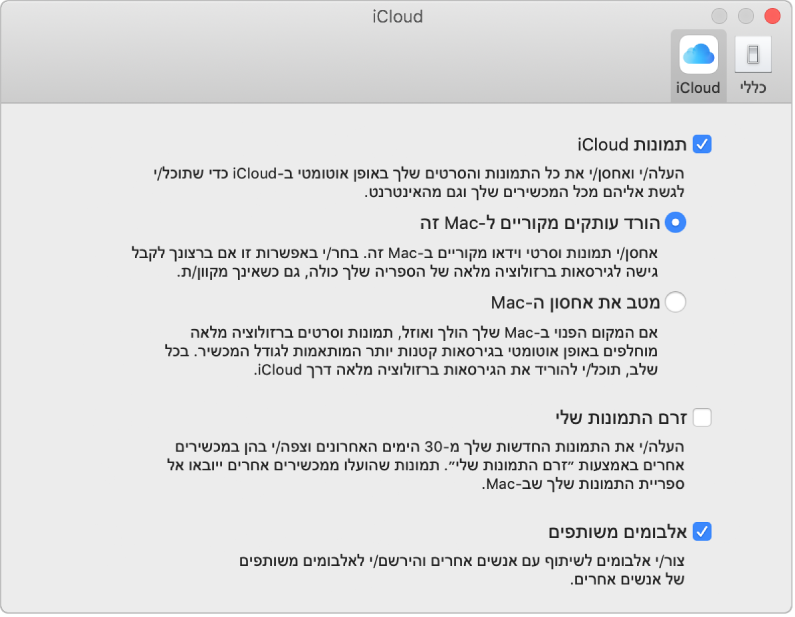
בחר/י אחת מהאפשרויות הבאות:
הורד עותקים מקוריים ל-Mac זה: אחסון גירסאות בגודל מלא של התמונות הן ב-Mac והן ב-iCloud.
מטב את אחסון ה-Mac: אחסון גירסאות קטנות יותר של התמונות שלך ב-Mac כאשר שטח האחסון מוגבל, ושמירת התמונות המקוריות, בגודל מלא, ב-iCloud. בחר/י אפשרות זו כדי לשמור שטח פנוי ב-Mac. כדי לשחזר את הגירסאות המקוריות ב-Mac, פשוט בחר/י ״הורד עותקים מקוריים ל-Mac זה״.
הערה: אם אפשרות זו נבחרת ושטח האחסון הולך ואוזל, רק תמונת הסטילס מתוך Live Photo יאוחסנו ב-Mac. בעת פתיחת Live Photo, החלק של הסרט ירד מ-iCloud כדי שתוכל לצפות בו.
כשהינך מפעיל לראשונה ״תמונות ב-iCloud״, יתכן שייקח זמן מה עד שהתמונות יעלו ל-iCloud. ניתן להמשיך להשתמש ב״תמונות״ תוך כדי העלאת התמונות שלך.
טיפ: על-מנת להשהות זמנית העלאה או הורדה של תמונות וסרטים עם ״תמונות ב-iCloud״, לחץ/י על ״תמונות״ בסרגל הצד, לחץ/י על ״רגעים״ בסרגל הכלים, ואז לחץ/י על הכפתור ״השהה״ בתחתית התצוגה ״רגעים״. ״תמונות״ משהה את ההעלאה וההורדה ל-24 שעות ולאחר מכן ממשיך את הפעולה אוטומטית.
״תמונות ב-iCloud״ לא מאחסן את הפרויקטים או את ״האלבומים החכמים״. על-מנת לשמור גיבוי של פריטים אלה, הקפד/י לגבות את הספריה בהתקן אחסון אחר.
ניתן להחזיק במספר ספריות תמונות, אך ״תמונות ב-iCloud״ מעדכנת רק את התמונות והסרטים בספריית התמונות של המערכת. ראה/י סקירת ספריית התמונות של המערכת וכן הקצאת ספריה כספריית התמונות של המערכת.
מחיקת פריטים מ״תמונות ב-iCloud״
כדי למחוק פריט מ״תמונות ב-iCloud״, פשוט מחק/י אותו מהספריה שלך ב״תמונות״.
ביישום ״תמונות״
 ב-Mac, בחר/י את הפריטים שברצונך למחוק, ואז לחץ/י על ״מחק״.
ב-Mac, בחר/י את הפריטים שברצונך למחוק, ואז לחץ/י על ״מחק״.
התמונות והסרטים שנמחקו אינם נמחקים מיד מהספריה. הם מועברים לאלבום ״נמחקו לאחרונה״, נשארים שם כמה ימים בהתאם למספר הימים המוצג ולאחר מכן נמחקים. כדי להסיר את הפריטים באופן מיידי כדי שהם כבר לא יהיו זמינים באף מכשיר שמשתמש ב״תמונות ב-iCloud״, ראה/י מחיקת תמונות או שחזור תמונות שנמחקו ב״תמונות״.
הפסקת השימוש ב״תמונות ב-iCloud״
חשוב: אם תבטל/י את ״תמונות ב-iCloud״, תתבקש/י לבחור באפשרות ״הורד עותקים מקוריים ל-Mac זה״ בחלונית iCloud בהעדפות ״תמונות״ כדי שתוכל/י להוריד את כל התמונות המקוריות מ-iCloud ל-Mac. הקפד/י לאפשר לתהליך ההורדה מספיק זמן להתבצע בטרם תבטל/י את ״תמונות ב-iCloud״.
ביישום ״תמונות״
 ב-Mac, בחר/י ״תמונות״ > ״העדפות״, ואז לחץ/י על iCloud.
ב-Mac, בחר/י ״תמונות״ > ״העדפות״, ואז לחץ/י על iCloud.בטל/י את הבחירה בתיבת הסימון ״תמונות ב-iCloud״.
אם ברצונך לבטל את ״תמונות ב-iCloud״ בכל המכשירים שלך, פתח/י את החלונית iCloud ב״העדפות המערכת״, לחץ/י על הכפתור ״נהל״, לחץ/י על ״ספריית התמונות״, ואז לחץ/י על ״בטל ומחק״.
לאחר כיבוי ״תמונות ב-iCloud״, פעולות עריכה שתבצע/י בתמונות ב-Mac לא מופיעות במכשירים האחרים שלך, ותמונות חדשות שתצלם/י לא מתווספות ליישום ״תמונות״ ב-Mac. הספריה שלך נשארת ב-iCloud, זמינה למכשירים אחרים המשתמשים ב״תמונות ב-iCloud״.
אזהרה: אם תכבה/י את ״תמונות ב-iCloud״ בכל המכשירים, התמונות והסרטים שלך יימחקו מ-iCloud תוך 30 יום, ולא תוכל/י לשחזר אותם, אלא אם תלחץ/י על ״בטל מחיקה״ לפני כן.